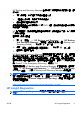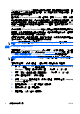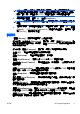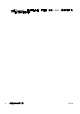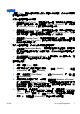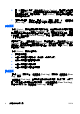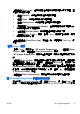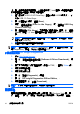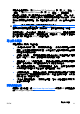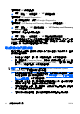Quick Setup and Getting Started Guide
HP Insight Diagnostics 公用程式能讓您檢視關於電腦硬體組態的資訊,並
針對電腦的子系統執行硬體診斷測試。此公用程式能有效地簡化辨識、診
斷和隔離硬體問題的程序。
當您呼叫 HP Insight Diagnostics 時,會顯示「調查 (Survey)」標籤。此標
籤會顯示電腦目前的組態,您可以透過此標籤,檢視電腦的各項資訊,也
可以透過其他標籤,檢視包含診斷測試選項和測試結果的相關資訊。此公
用程式每個畫面中的資訊都可以儲存為 html 檔案,並存放在磁片或 USB
HP Drive Key 中。
您可以使用 HP Insight Diagnostics 判斷系統是否能辨識安裝在電腦中的所
有裝置,以及這些裝置是否都能正常運作。雖然是選擇性的作法,但還是
建議您在安裝或連接新裝置之後執行測試。
您應該進行測試、儲存測試結果,並且加以列印,以便在您準備撥電話給
客戶支援中心之前,即已擁有書面報表可以使用。
附註:
協力廠商裝置可能無法以 HP Insight Diagnostics 加以偵測。
使用 HP Insight Diagnostics
如果要存取 HP Insight Diagnostics,您必須建立「修復光碟組」,然後開
機到含有此公用程式的 CD。您也可以從
http://www.hp.com 下載。請參閱
「
10 頁的下載最新版本的 HP Insight Diagnostics」,取得詳細資訊。
附註:
HP Insight Diagnostics 只隨附於某些電腦機型的「修復光碟組」
中。
如果您已經建立「修復光碟組」,請從步驟 4 開始執行下列程序。
1. 按一下「開始」>「HP 備份及復原」>「HP Backup and Recovery
Manager」來開啟「備份及復原精靈」,然後按一下「下一步」。
2.
選取「建立一組復原光碟(建議使用)」,然後按一下「下一步」。
3.
依照精靈的指示建立「復原光碟組」。
4. 使用 Windows 檔案總管在「復原光碟組」中搜尋含有 compaq
\hpdiags 目錄的 CD。
5. 當電腦開機時,將 CD 插入電腦的光碟機中。
6.
關閉作業系統,並將電腦關機。
7.
開啟電腦,系統將會以光碟開機。
4
快速設定與快速入門
ZHTW